Acer VERITON 5600G User Manual [es]
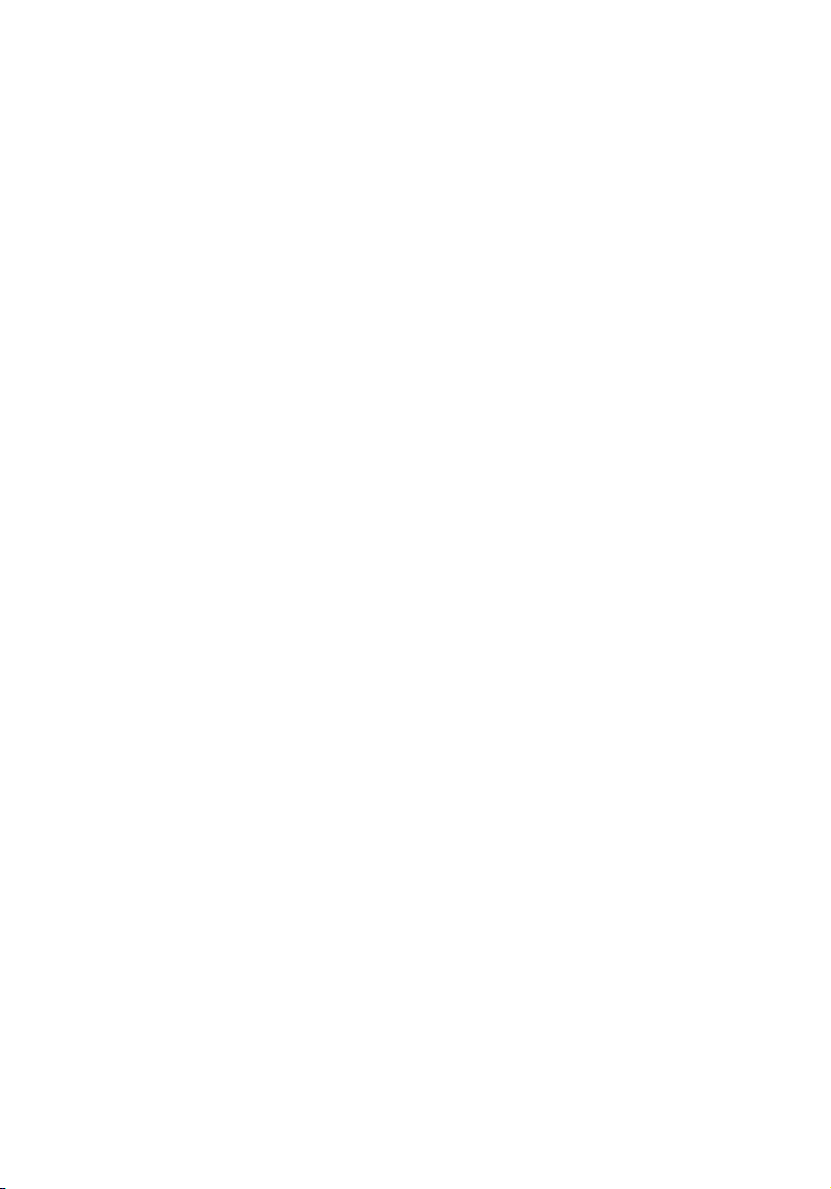
Veriton 5600D/5600G
Guía del usuario
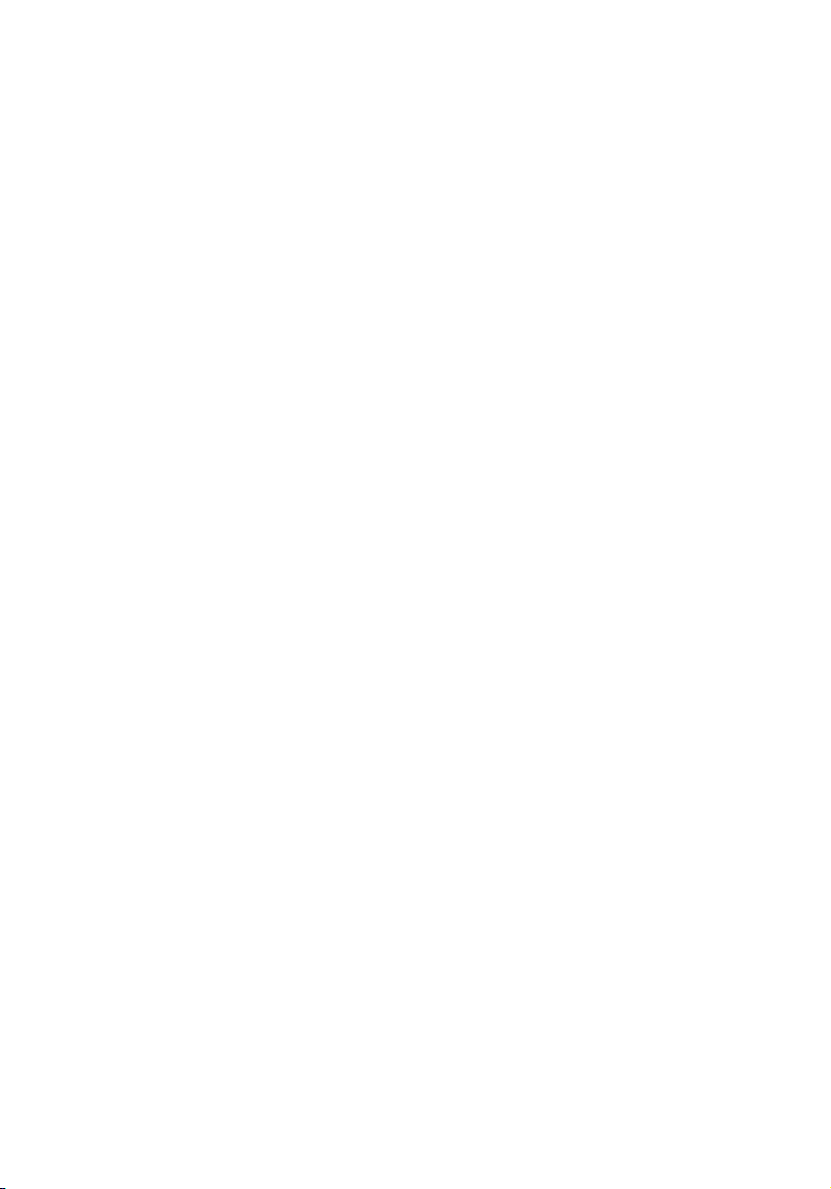
Copyright © 2003 Acer Incorporated
Todos los derechos reservados.
Veriton 5600D/5600G
Guía del usuario
Edición Original Abril 2003
Pueden producirse cambios periódicos en la información de esta publicación sin obligación de
tener que notificar a nadie estas revisiones o cambios. Estos cambios se incorporarán en
nuevas ediciones de este manual o en documentos y publicaciones suplementarias. Esta
empresa no representa ni garantiza, ni de forma expresa ni implícita, nada de lo que aquí se
contiene, y específicamente no garantiza la comercialidad ni adaptabilidad para ningún
propósito en particular.
Registre el número de modelo, el número de serie, la fecha de compra, y el lugar de compra
en el espacio proporcionado más abajo. El número de serie y el de modelo están escritos en la
etiqueta pegada en el ordenador. Toda la correspondencia referente a su unidad debe incluir
el número de serie, el número de modelo y la información de compra.
Ninguna parte de esta publicación podrá reproducirse, almacenarse en un sistema
recuperable, ni ser transmitida, de ninguna forma ni por ningún medio electróncio, mecánico,
de fotocopia, grabación u otros, sin el previo permiso por escrito de Acer Incorporated.
Número de modelo: ________________________________
Número de serie: __________________________________
Fecha de compra: _________________________________
Lugar de compra: __________________________________
Acer y el logotipo de Acer son marcas registradas de Acer Inc. Los nombres de productos o
marcas de otras sociedades se utilizan únicamente para fines de identificación y son propiedad
de sus respectivos titulares.
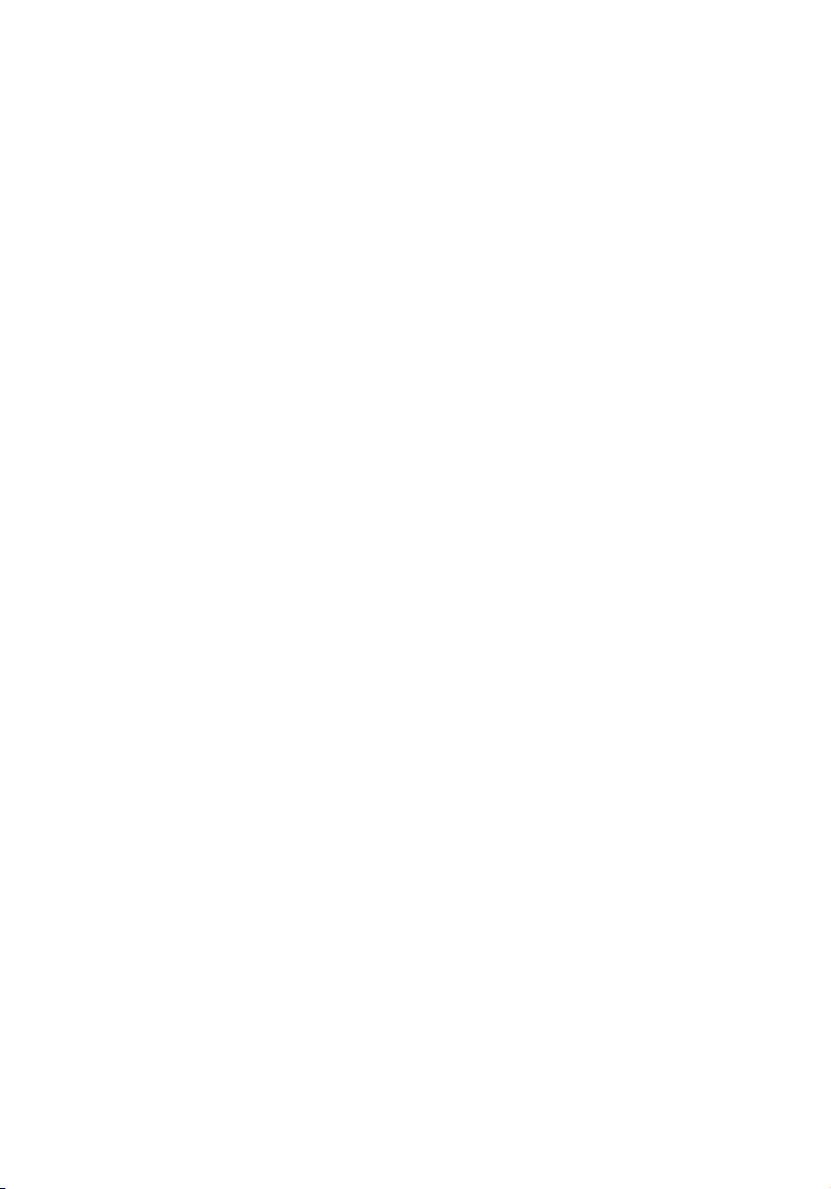
1 Primero lo primero 1
Especificaciones del sistema 4
Contenido del paquete 6
Acceso a la guía del usuario 7
2 Descripción de su computadora 9
Características 12
Multimedia 12
Conectividad 13
Panel frontal 14
Panel trasero - VT5600D 16
Panel trasero - VT5600G 18
Teclado 20
Teclas de Internet/correo electrónico/búsqueda 21
Teclas multimedia 22
Teclas de control de volumen/silencio 23
Teclas de bloques 24
Teclas de cursor 25
Teclas Windows 26
Teclas de función 27
Descanso para las manos 27
Unidad óptica 28
Disco duro 30
3 Configuración de su computadora 31
Colocación en una zona de trabajo cómoda 34
Ajuste del asiento 34
Colocación de su computadora personal Veriton 34
Colocación del monitor 35
Colocación del teclado 35
Colocación del ratón 36
Conexión de periféricos 37
Conexión del ratón 37
Conexión del teclado 39
Conexión del monitor 41
Conexión del cable de la corriente eléctrica 42
Encendido de la computadora 43
Apagado de la computadora 44
Conexión de opciones 45
Conexión del impresora 45
Conexión del módem (opcional) 46
Conexión de la red 47
Contenido
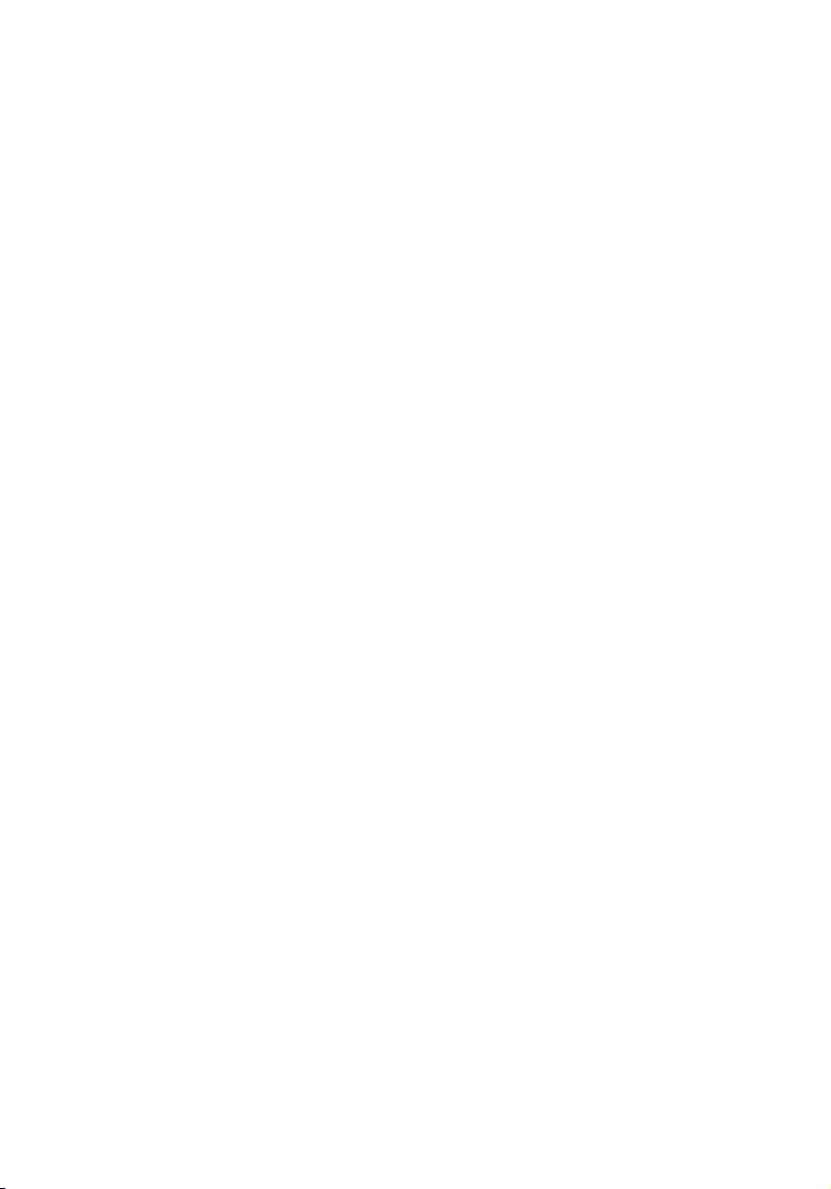
iv
Conexión de dispositivos multimedia 48
Conexión de dispositivos USB 51
4 Mejoramiento de la computadora 53
Precauciones en la instalación 56
Precauciones en materia de descargas electroestáticas 56
Instrucciones previas a la instalación 56
Instrucciones posteriores a la instalación 57
Apertura de su computadora 58
Retiro de la cubierta de la computadora 58
Reemplazo de la cubierta de la computadora 59
Componentes internos 60
Tarjetas principales 61
Esquema de la tarjeta principal 61
Esquema de la tarjeta principal del Veriton 5600D 62
Esquema de la tarjeta principal del Veriton 5600G 63
Tarjeta de sonido 66
Mejoración de la computadora 67
Instalación de memoria adicional 67
Reemplazo del disco duro 70
Instalación de una tarjeta de expansión 73
5 Utilidades del sistema 75
Acrobat Reader 79
Acer LANScope (opcional) 80
AntiVirus de Norton 81
NTI CD-Maker
(sólo para modelos con CD-RW) 83
PowerDVD (sólo para modelos con DVD) 85
Utilidad BIOS 86
Reinstalación de programas 87
Recuperación del sistema 88
Uso de la Copia de seguridad (Backup) (sólo Windows XP) 92
Desfragmentador de discos (Disk Defragmenter) (sólo Windows XP)93
6 Preguntas y respuestas 95
Apéndice A: Avisos 101
Apéndice B:
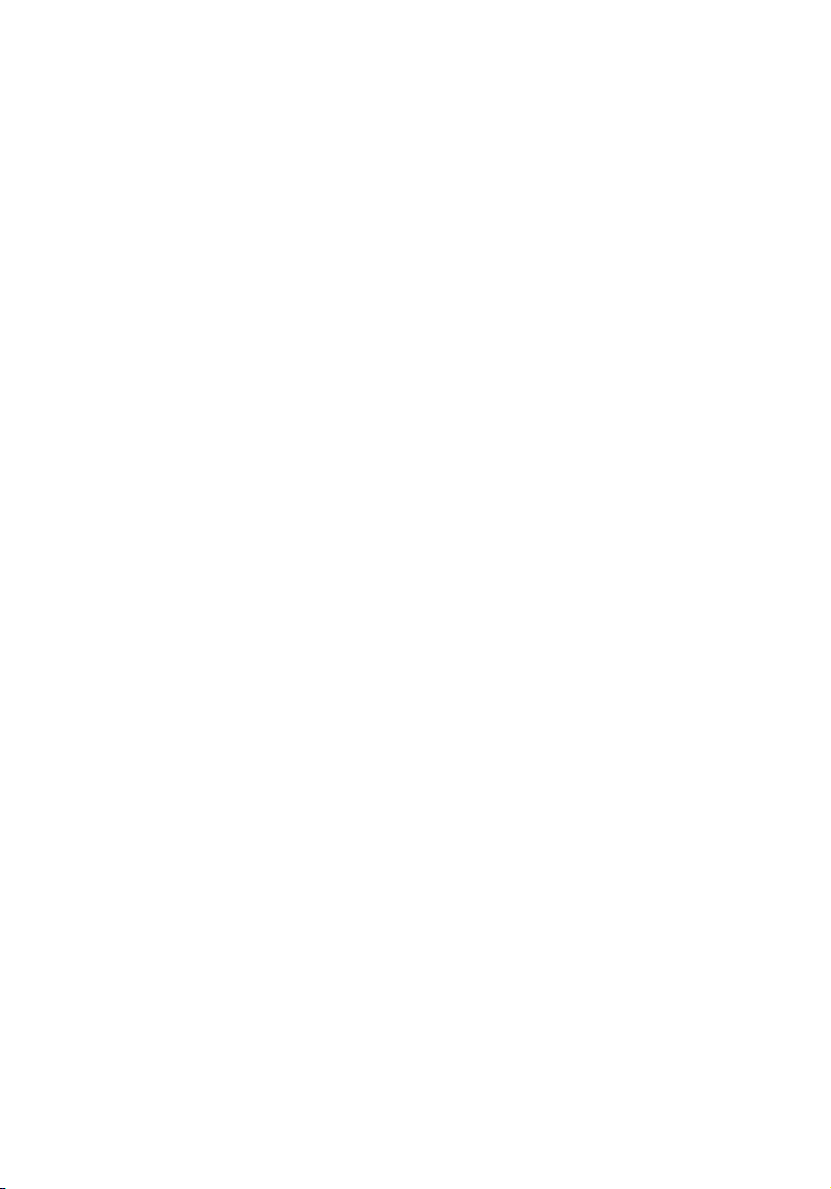
Cuidado de su computadora 107
Consejos importantes 108
Limpieza y servicio 109
Solicitud de asistencia técnica 110
Indice 111
v
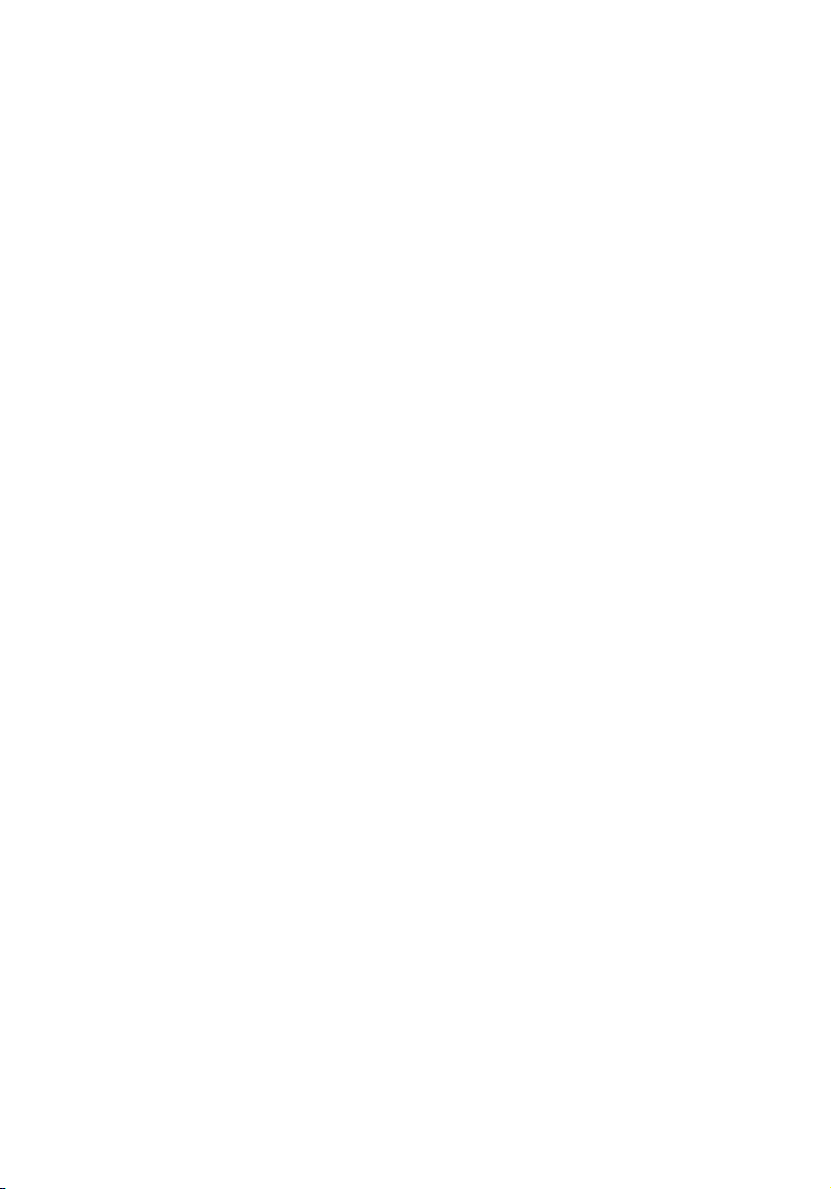
vi
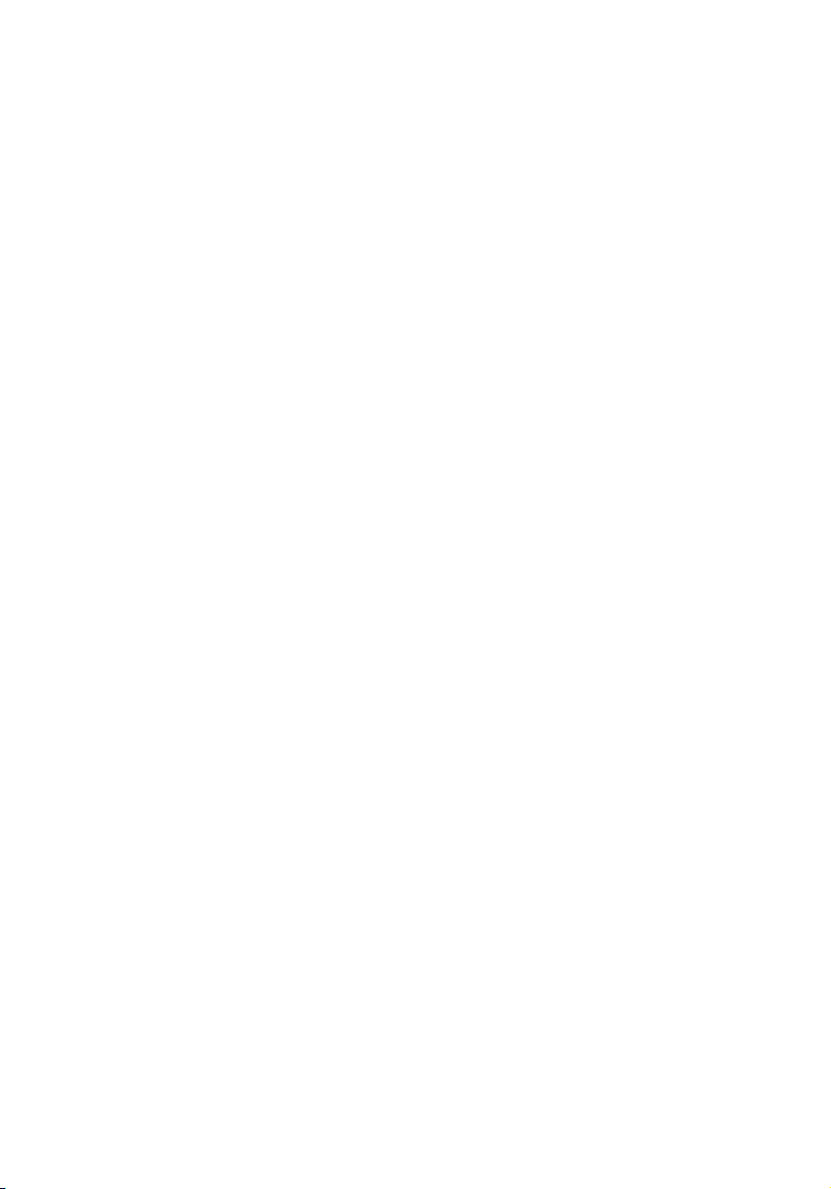
1 Primero lo
primero
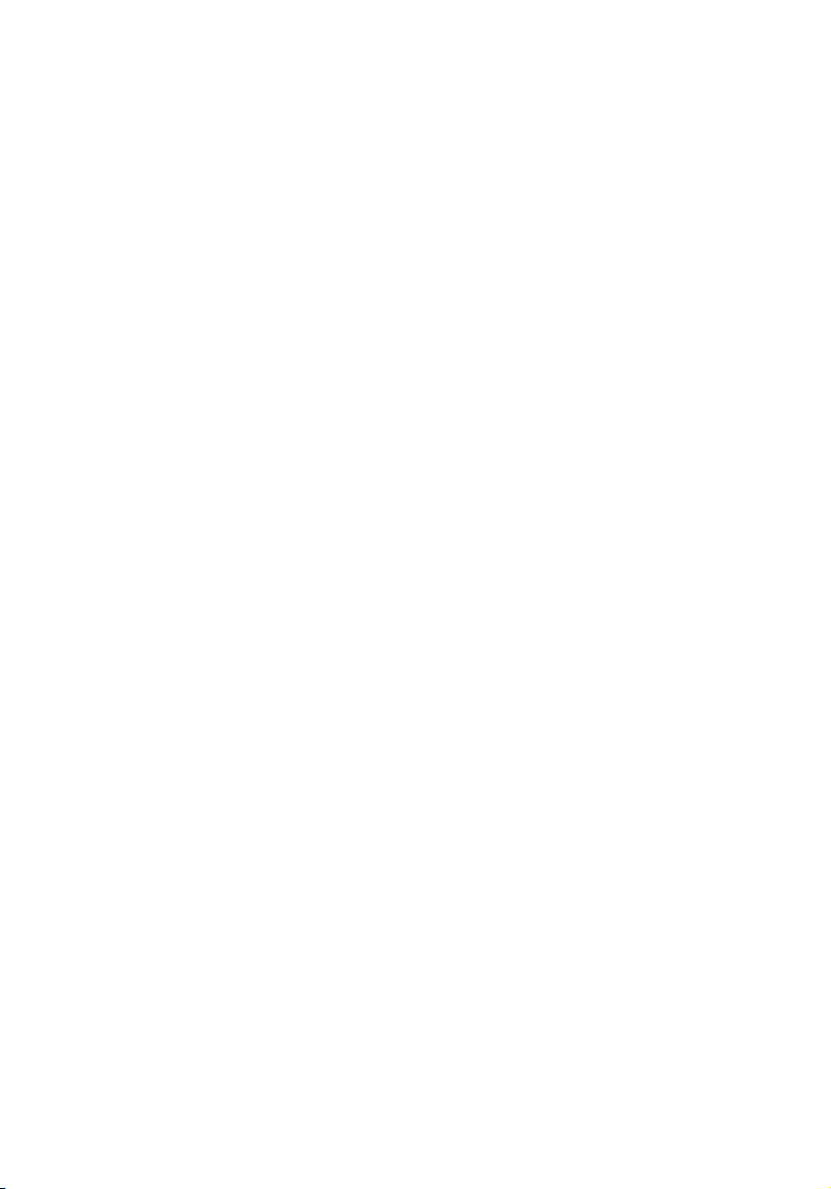
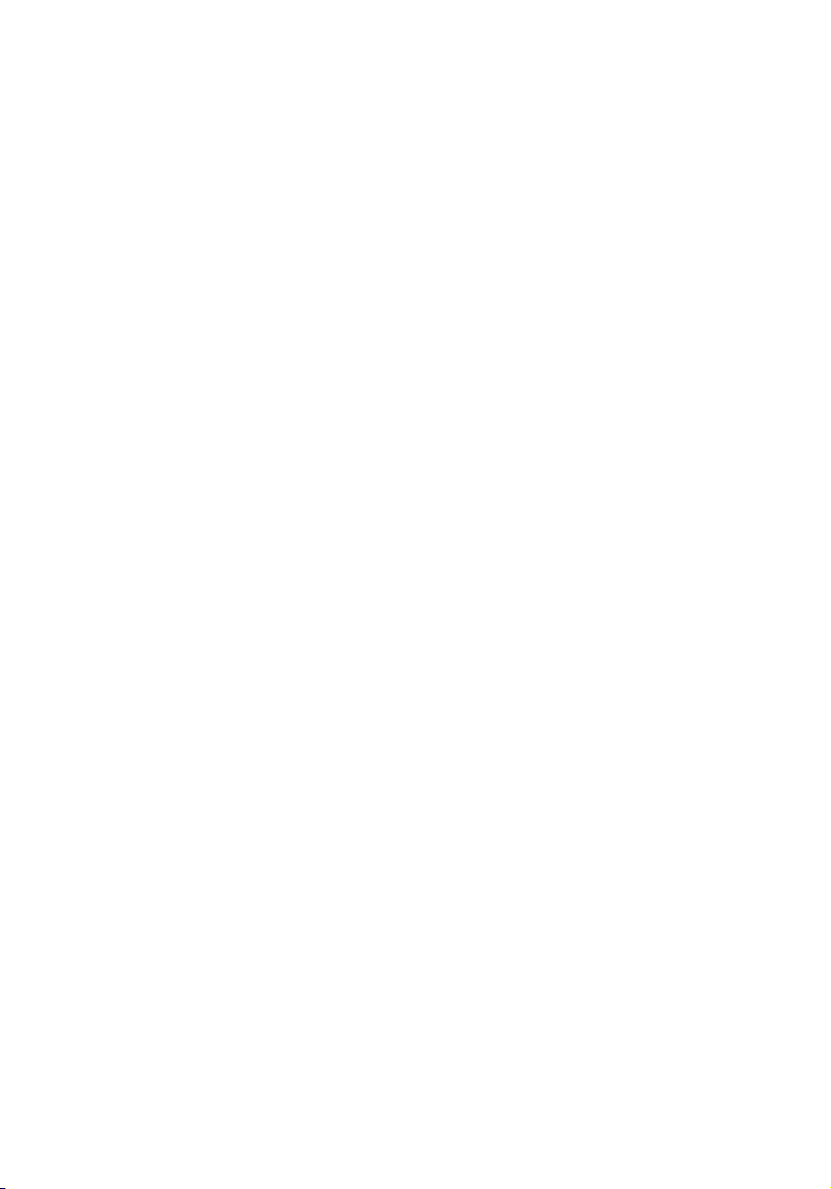
Este capítulo describe las especificaciones del
sistema y el contenido de su computadora.
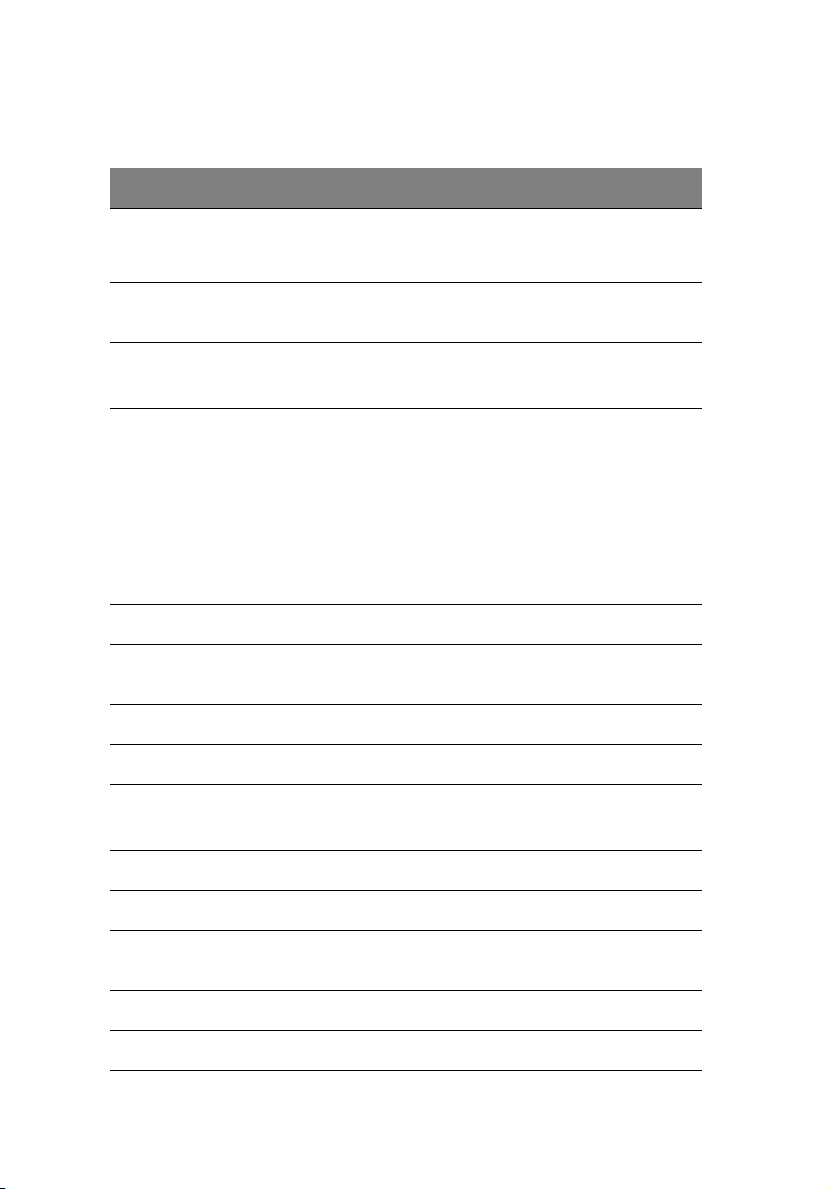
Especificaciones del sistema
Componente Especificación
1 Primero lo primero4
Procesador
Memoria del
sistema
Conjunto de
chips
Gráficos Tarjeta de vídeo Intel MCH 865G integrada compatible
Audio Códec AC97
LAN Broadcom 5705 compatible con conexión de 10/100/
IDE Ranura ATA IDE paralela de 40 pines
FDD 1.44 MB Unidad de disco de 3.5 pulgadas
PS2 • Puerto de teclado PS/2
• Intel Pentium
• Intel Celeron
Las cuatro ranuras SDRAM soportan un máximo de 4
GB de memoria DDR de doble canal
• Intel MCH 865G
• Intel MCH 865PE
con:
• Tecnología DVMT
• Exhibición doble
• Un puerto VGA opcional en la trasera
Intel MCH 865PE compatible con:
• Tarjeta VGA adicional
1000 MB
• Puerto de ratón PS/2
®
4 1.8 - 3.6 GHz
®
2.0 - 2.6 GHz
USB Seis puertos USB 2.0 externos
Puerto serial Un puerto serial
Puerto para
impresora
Depurar Un puerto de 4 LEDs
Térmico Control de velocidad dinámica del ventilador
Un puerto paralelo para impresora
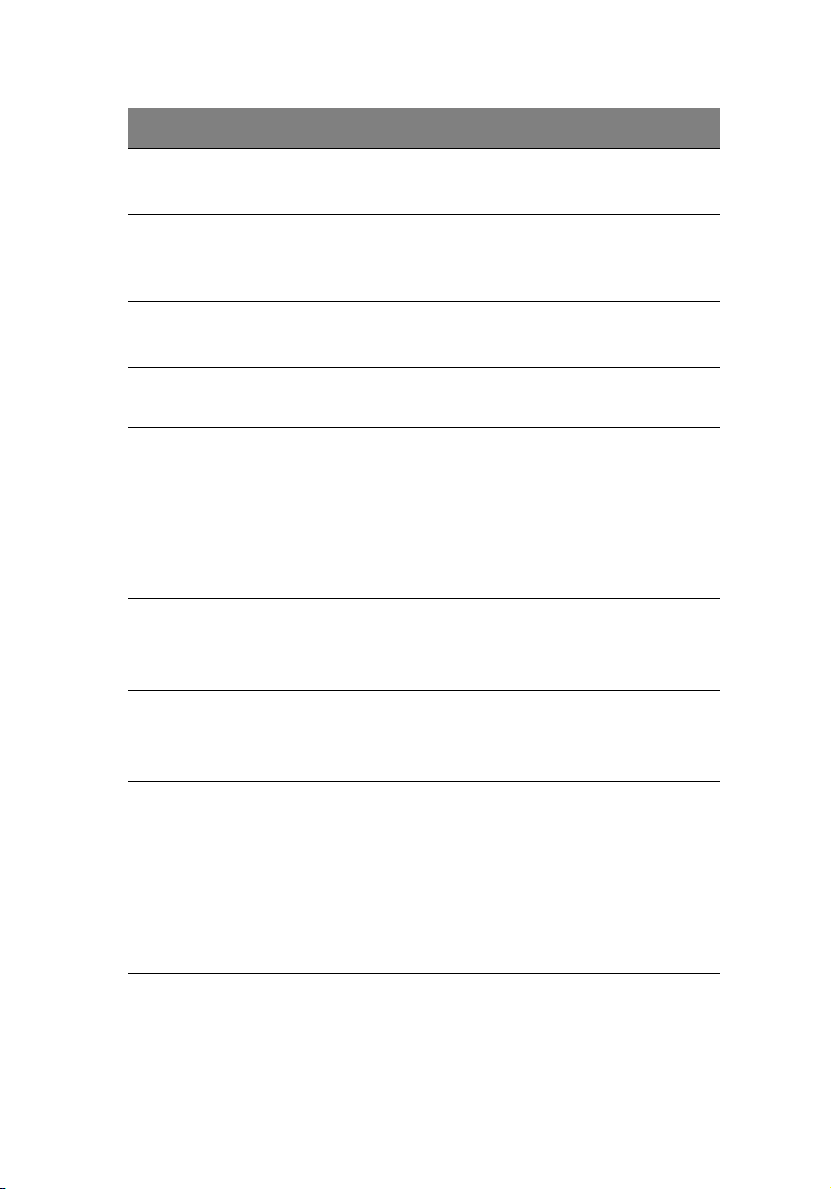
Componente Especificación
Seguridad • Traba del bastidor (compatible con Kensington)
• Alarme de intrusión del bastidor
5
Sistema de
reactivación
HDD • 5400 RPM: 40 - 100 GB
Unidad óptica Unidad de CD-ROM, CD-RW, DVD-ROM, o unidad
Sistema
operativo
Dimensiones • Minitorre 424(A) /200(L) /414(P)
Peso • Minitorre 8.5 kg
Solucione
térmicas
Reactivación en LAN
Reactivación en módem
Ratón / teclado
• 7200 RPM: 40 GB, 80 GB, 120 GB
combinada de DVD/CD-RW
• Windows 2000
• Windows XP Home
• Windows XP Professional
•Novell
• SCO Unix
•Red Hat Linux
• Escritorio 135(A) /380(L) /420(P)
• Pequeño perfil 95(A) /324(L) /399(P)
• Escritoriop 6.5 kg
• Pequeño perfil 5.3 kg
• Temperatura del sistema >90ºC - las funciones se
suspenden hasta que la temperatura del sistema
sea inferior a 90ºC
• Temperatura del procesador >110ºC - las funciones
se suspenden hasta que la temperatura del
procesador sea inferior a 110ºC
• Temperatura del procesador >120ºC - el sistema se
desactiva
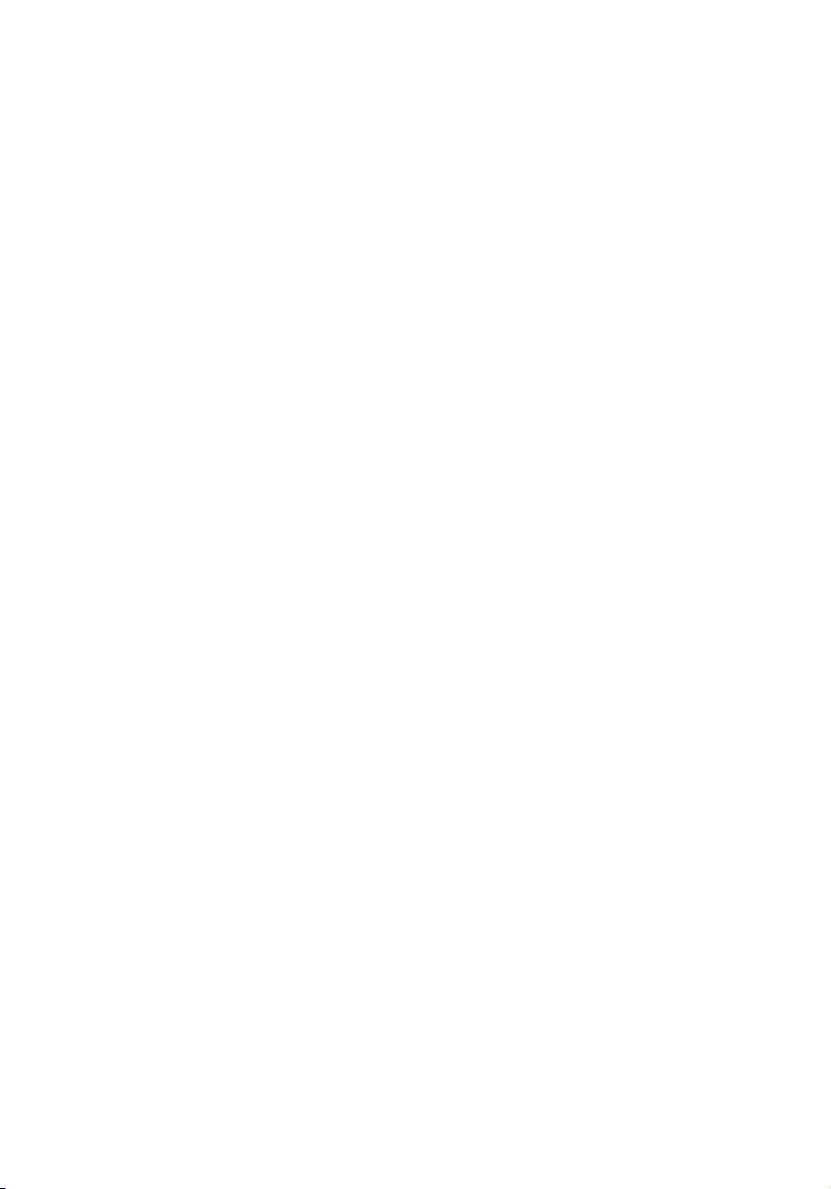
1 Primero lo primero6
Contenido del paquete
Antes de sacar su computadora de la caja, asegúrese de que tenga
suficiente espacio para colocarla.
Abra la caja con cuidado y saque su contenido. Si falta cualquiera de
los siguientes elementos o está dañado, informe inmediatamente a su
distribuidor:
• Veriton serie 5600
• Componentes de la caja de accesorios
• Teclado USB o PS/2
• Ratón USB o PS/2
• Guía del usuario y panfleto de instalación
• Otra documentación para el usuario y software de otros
fabricantes
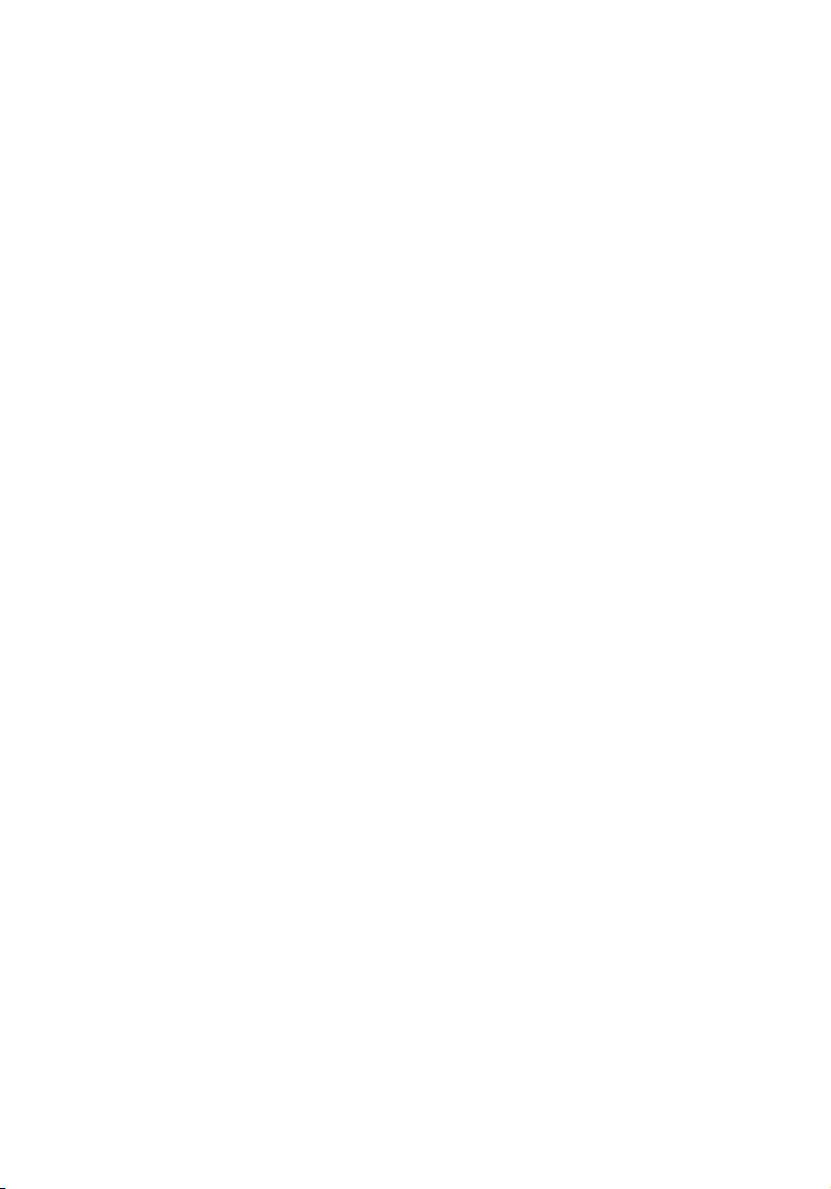
Acceso a la guía del usuario
Esta guía del usuario está disponible dentro de la computadora en un
archivo PDF Adobe Acrobat.
Para acceder a la guía del usuario (para Windows XP):
1 En la barra de tareas Windows XP, clic en el botón Inicio y
seleccione Ayuda y Centro de asistencia.
2 En la página principal Ayuda y Centro de asistencia, doble clic en el
ícono Veriton serie 5600.
Para acceder a la guía del usuario (para Windows 2000):
1 Doble clic en el ícono Veriton serie 5600 que aparece en la barra de
tareas Windows.
7
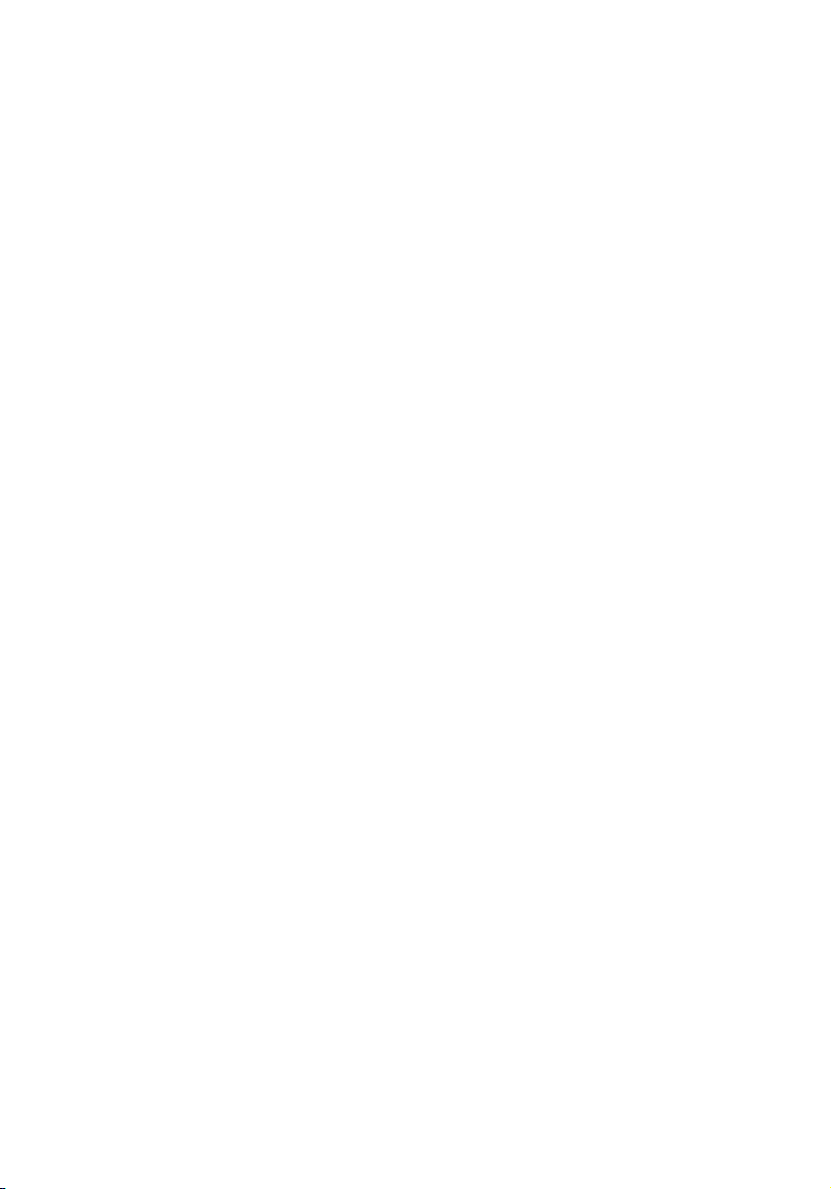
1 Primero lo primero8
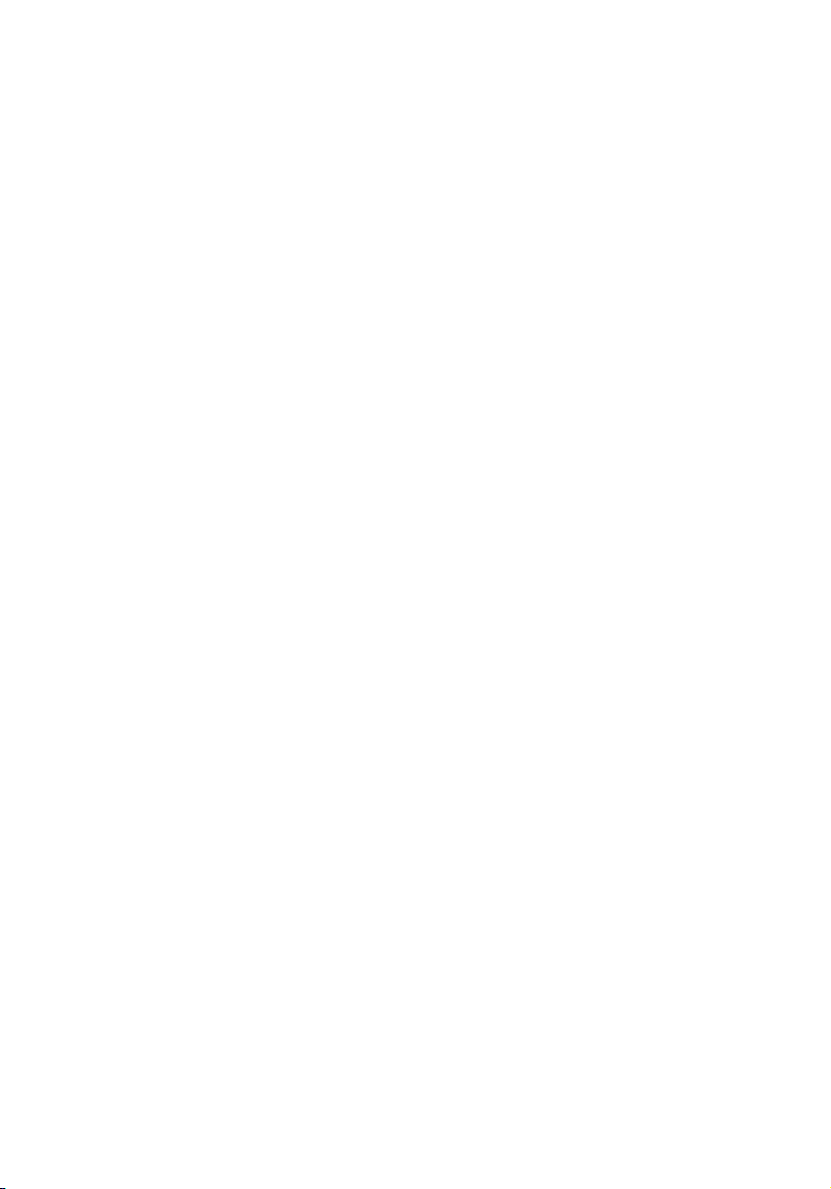
2 Descripción de su
computadora
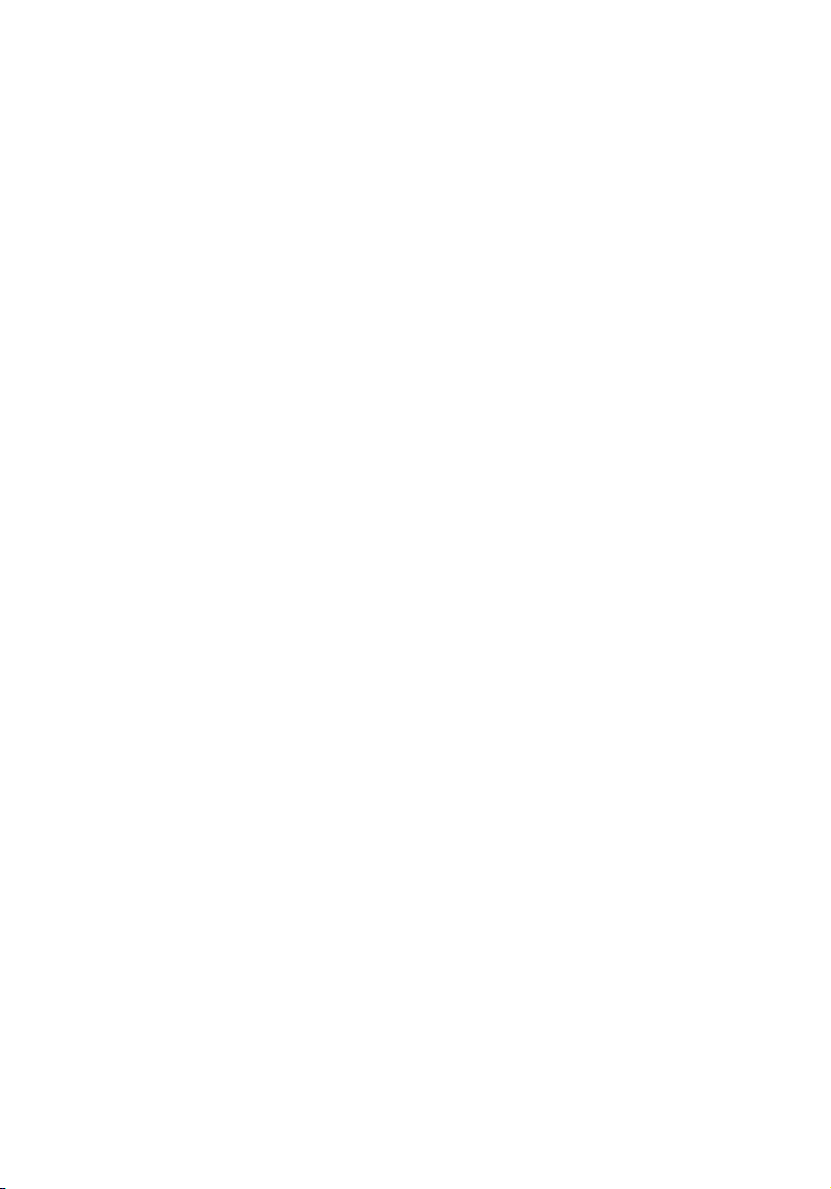
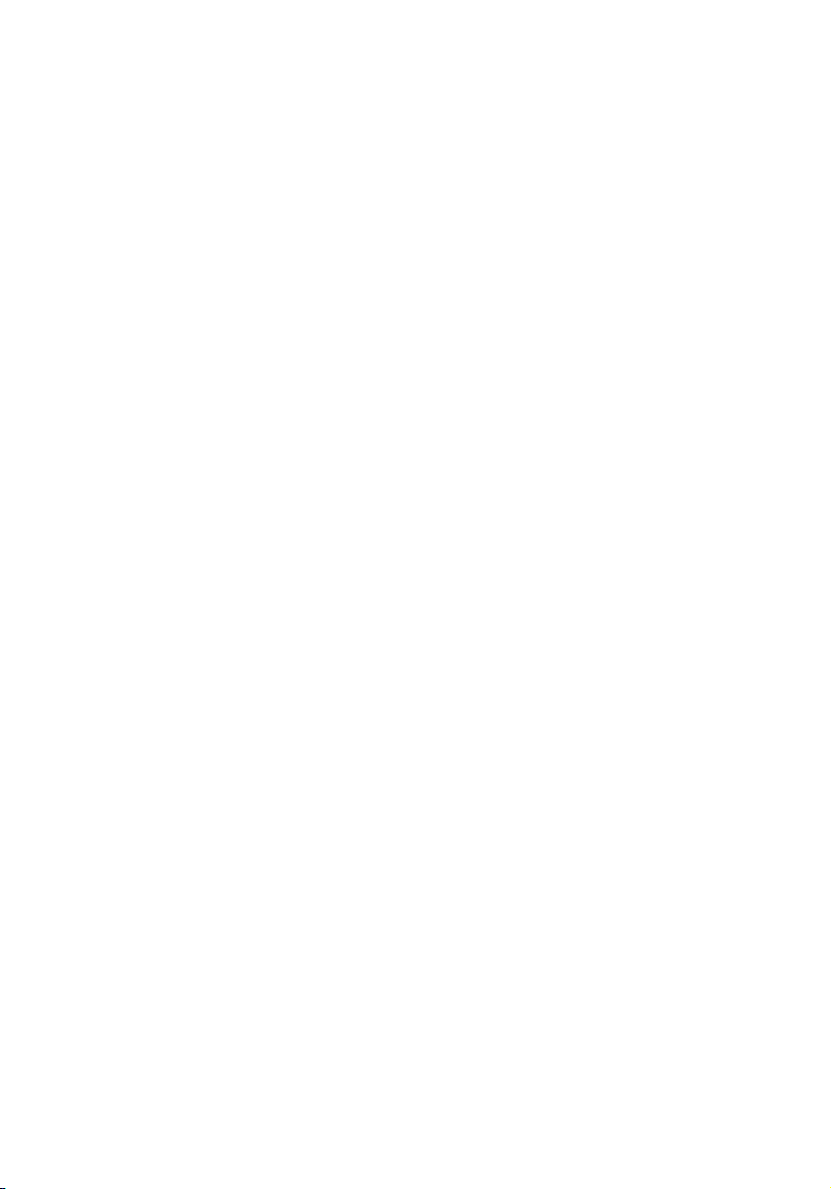
Este capítulo explica las características
y componentes de su computadora.
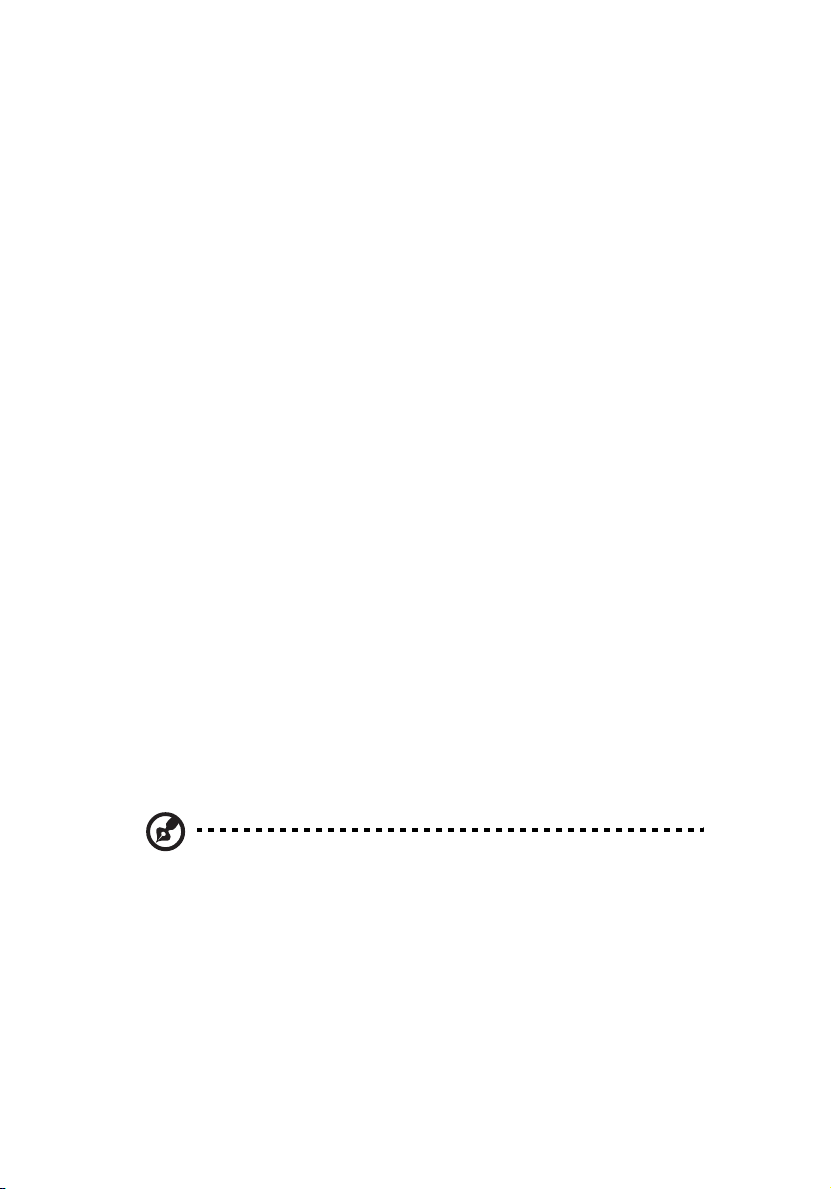
2 Descripción de su computadora12
Características
He aquí tan sólo unas de las numerosas características de su
computadora:
Rendimiento
• Intel Pentium® 4 compatible con FSB de hasta 800 MHz
o
®
•Intel Celeron
• Compatible con la Tecnología de Hiperprocesamiento de Intel
• Conjunto de chips Intel 865G/865PE ICH5
• DDR-SDRAM 400/333/266, cuatro ranuras DIMM, memoria de
doble canal expansible hasta 4 GB
• Función administradora de energía
• Unidad de disco de 3.5 pulgadas
• Unidad de CD-ROM, CD-RW, DVD-ROM, o unidad combinada de
DVD/CD-RW
• Disco duro IDE mejorado de alta capacidad
• Soporta periféricos USB 2.0 de alto rendimiento
CPU compatible con FSB de hasta 400 MHz
Multimedia
• Sistema sonoro de calidad 3-D instalado en el controlador sonoro
integrado
• Interfaces de entrada sonora, salida sonora, audífono y micrófono.
Nota: La computadora tiene dos puertos de micrófono (uno en el
panel frontal y otro en el panel trasero). Si usa el frontal, el
trasero se desactivará o viceversa.
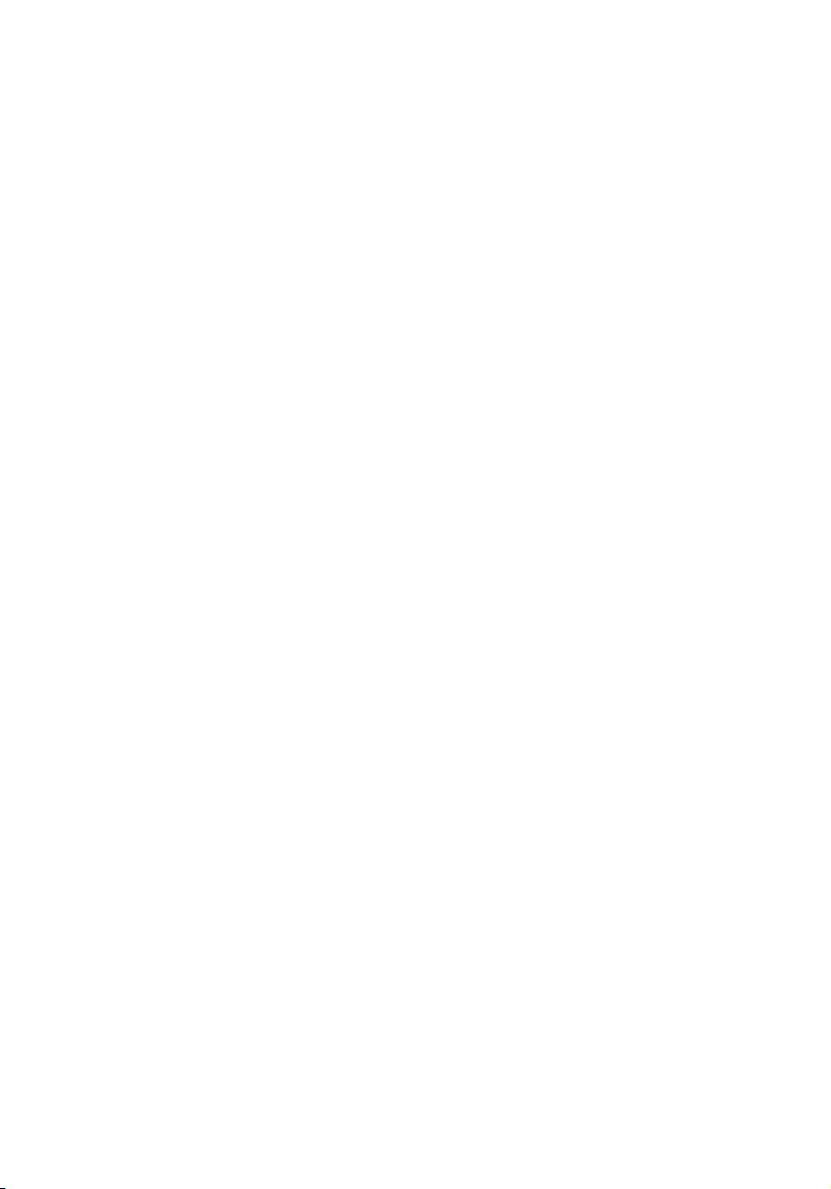
13
Conectividad
• Dos interfaces PS/2 para el ratón y teclado
• Un puerto serial
• Un puerto paralelo
•Un puerto VGA
• Ocho puertos USB 2.0 (Universal Serial Bus) (dos internos, dos en el
panel frontal y cuatro en el panel trasero)
• Módem PCI fax/datos de alta velocidad (opcional)
• Compatible con LAN Gigabit 10/100/1000 Base T Broadcom 5705
con función de reactivación remota
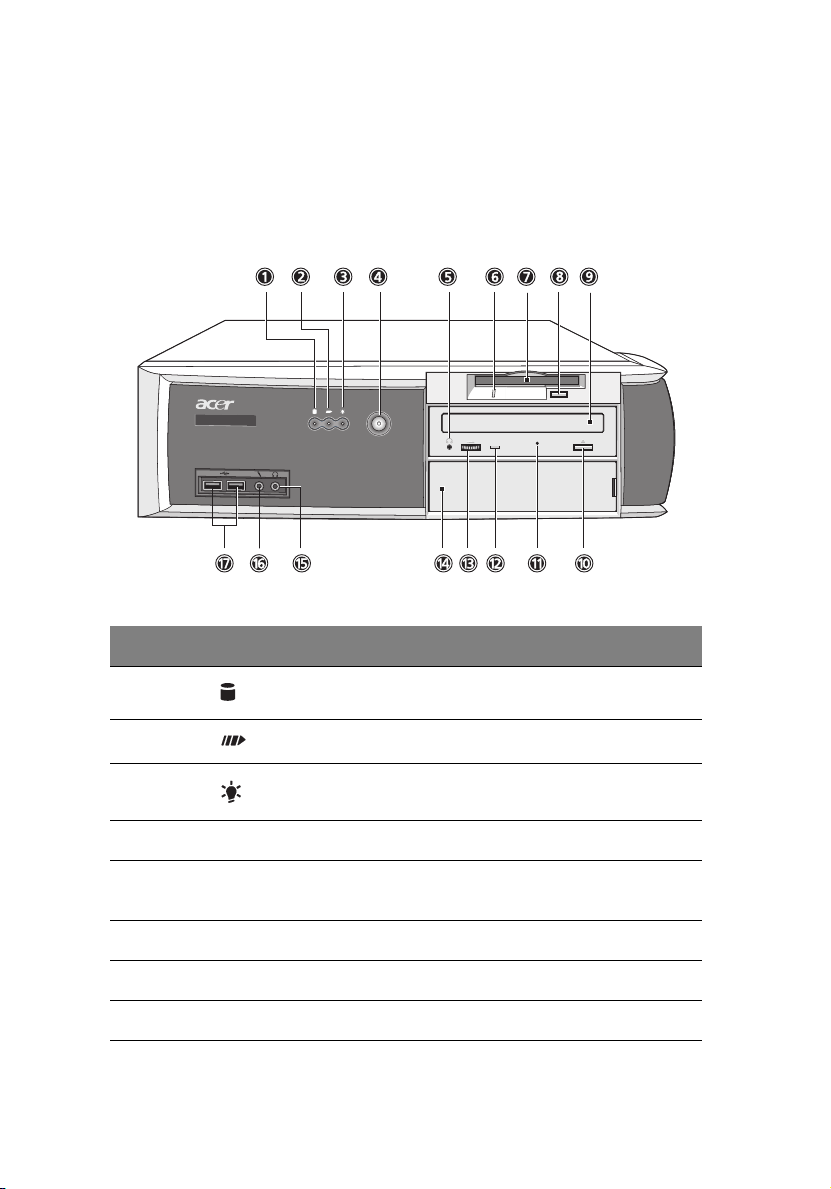
2 Descripción de su computadora14
Panel frontal
El panel frontal de la computadora presenta los componentes
siguientes:
Etiqueta Icono Componentes
1 Luz indicadora de actividad en el disco duro
2 Indicador luminoso de actividad en el sistema
3 Indicador de encendido
4 Botón de encendido
5 Puerto para auriculares / audífonos de la unidad
óptica
6 Indicador luminoso de unidad de disquete
7 Unidad de disquete de 3,5 pulgadas
8 Botón de expulsión de unidad de disco
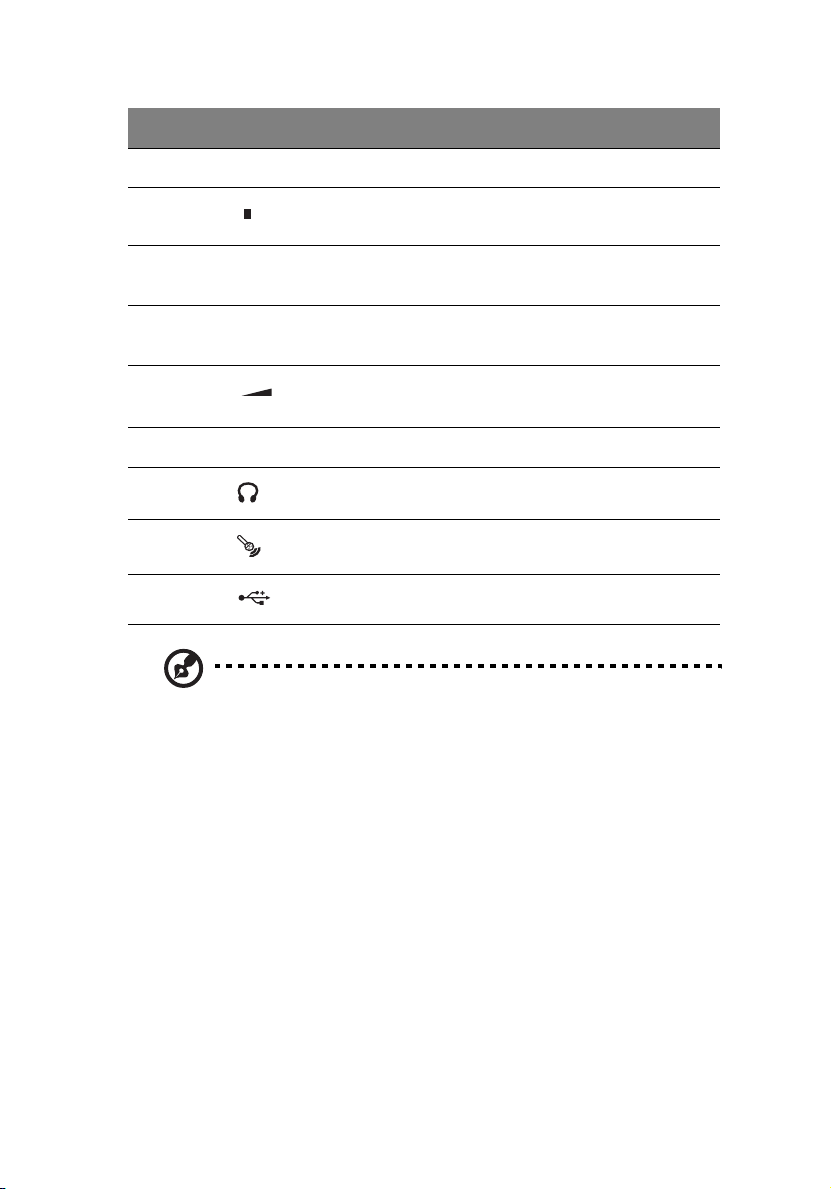
Etiqueta Icono Componentes
9 Bandeja de la unidad óptica
10 Botón detener/expulsar
11 Ranura de expulsión de emergencia de la unidad
óptica
12 Diodo emisor de luz (LED) de actividad de la unidad
óptica
13 Control de unidad
14 Espacio para unidad de 5,25 pulgadas
15 Puerto de audífono
16 Puerto de micrófono frontal (vea la nota)
17 Puertos USB
15
Nota: La computadora tiene dos puertos de micrófono (uno en el
panel frontal y otro en el panel trasero). Si usa el frontal, el
trasero se desactivará o viceversa.
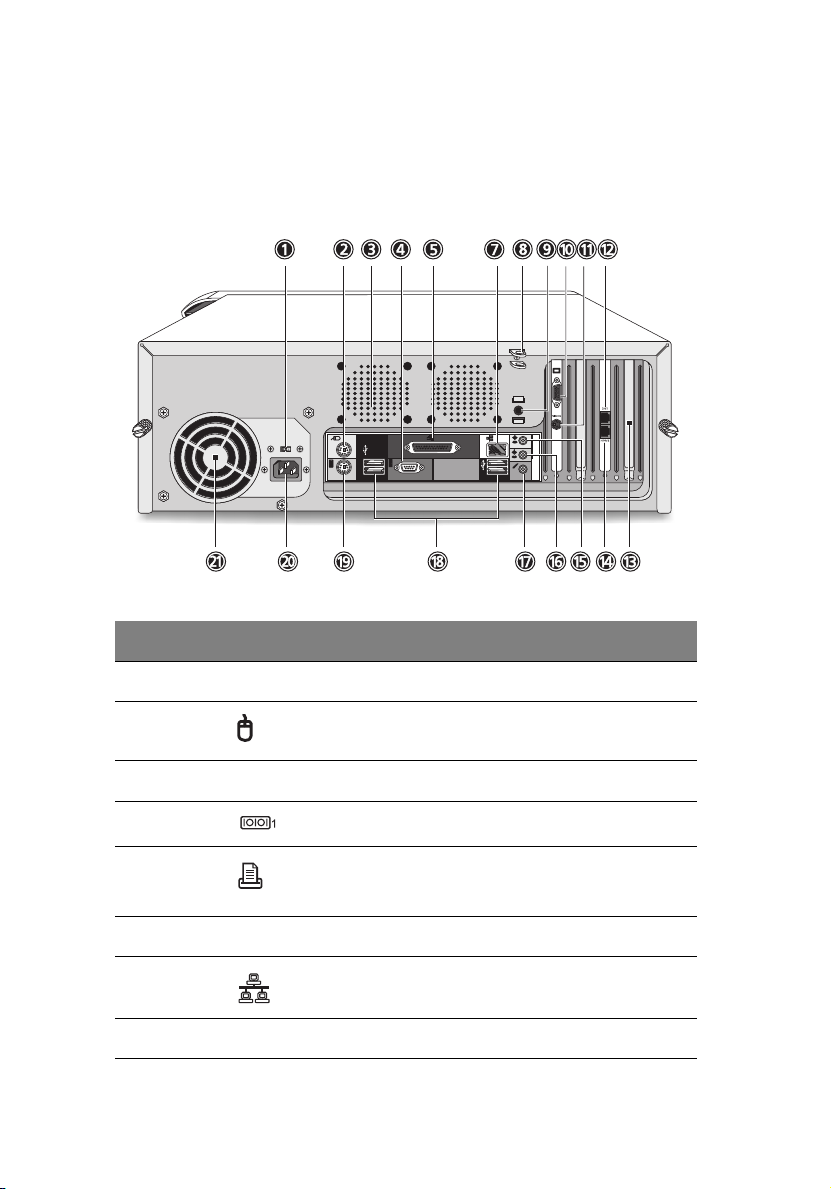
2 Descripción de su computadora16
Panel trasero - VT5600D
El panel trasero presenta los siguientes componentes:
Etiqueta Icono Color Componente
1 Selector de voltaje
2 Verde Puerto PS/2 de ratón
3 Ventilación del sistema
4 Turquesa Puerto serial
5 Vino Puerto paralelo/impresora
6 NO USADO
7 Blanco Puerto de red
8 Agujero de llave
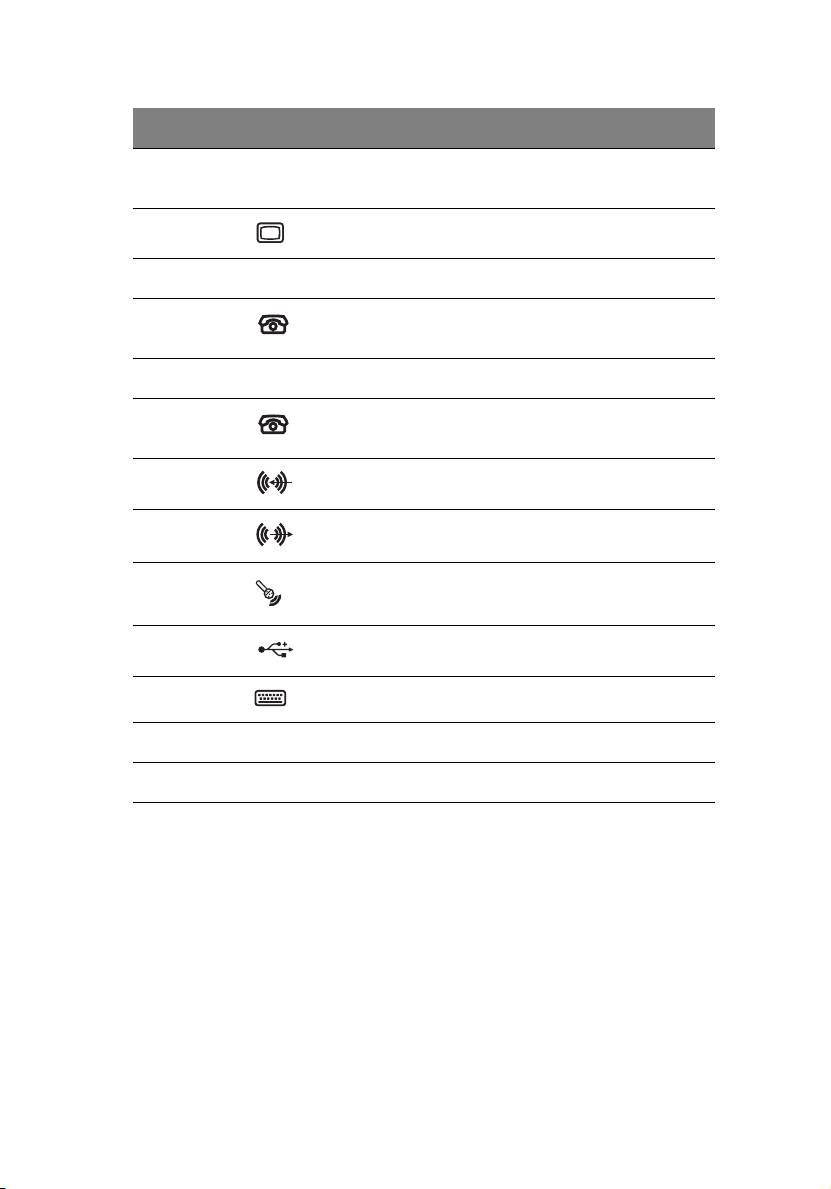
Etiqueta Icono Color Componente
17
9 Botón de recuperación con un
10 Azul Puerto de monitor
11 Conector de salida para S-vídeo
12 Puertos de línea telefónica/
13 Ranuras de expansión
14 Puertos de línea telefónica/
15 Celeste Puerto de entrada sonora
16 Lima Puerto de salida sonora
17 Rosado Puerto de micrófono
18 Negro Puertos USB
19 Púrpura Puerto PS/2 de teclado
20 Conector de corriente eléctrica
toque (opcional)
auricular
auricular
21 Fuente de alimentación
Para más información acerca de la conexión de periféricos vea
“Conexión de periféricos”en la página 37 y “Conexión de opciones”en
la página 45.
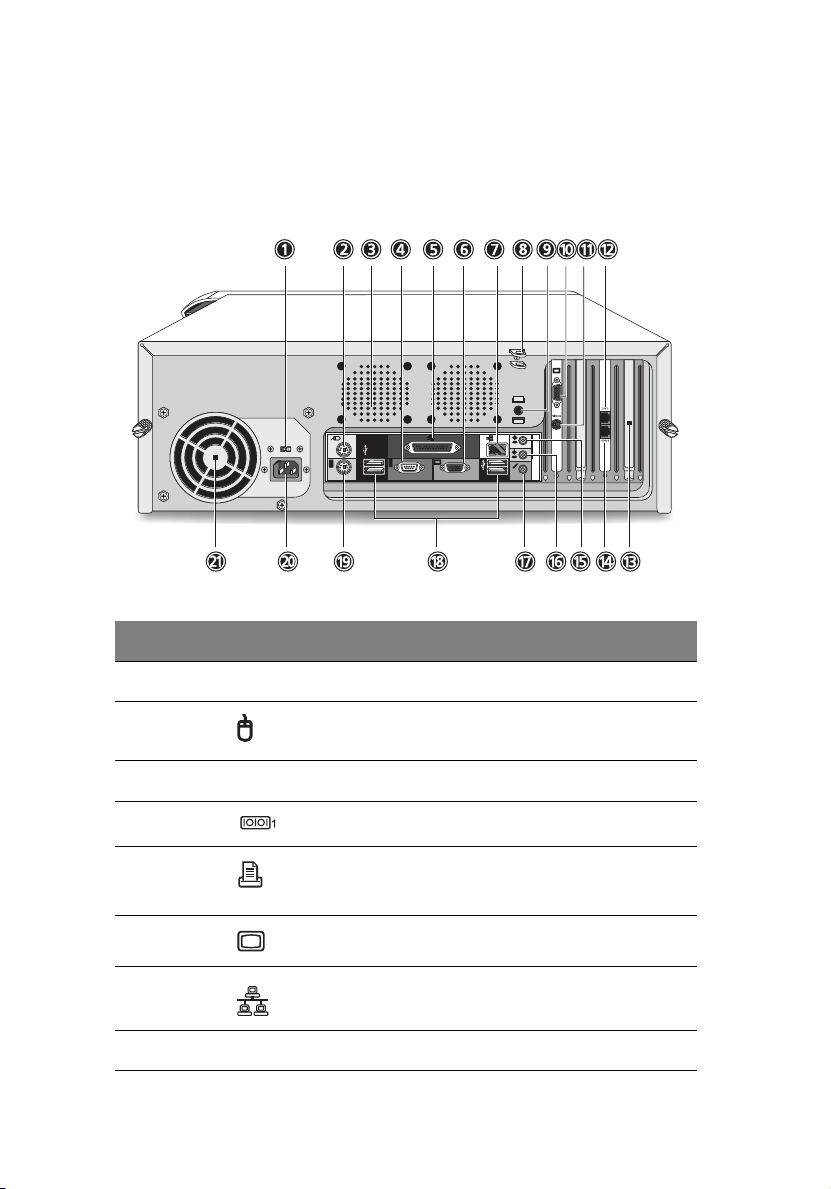
2 Descripción de su computadora18
Panel trasero - VT5600G
El panel trasero presenta los siguientes componentes:
Etiqueta Icono Color Componente
1 Selector de voltaje
2 Verde Puerto PS/2 de ratón
3 Ventilación del sistema
4 Turquesa Puerto serial
5 Vino Puerto paralelo/impresora
6 Azul Puerto de monitor
7 Blanco Puerto de red
8 Agujero de llave
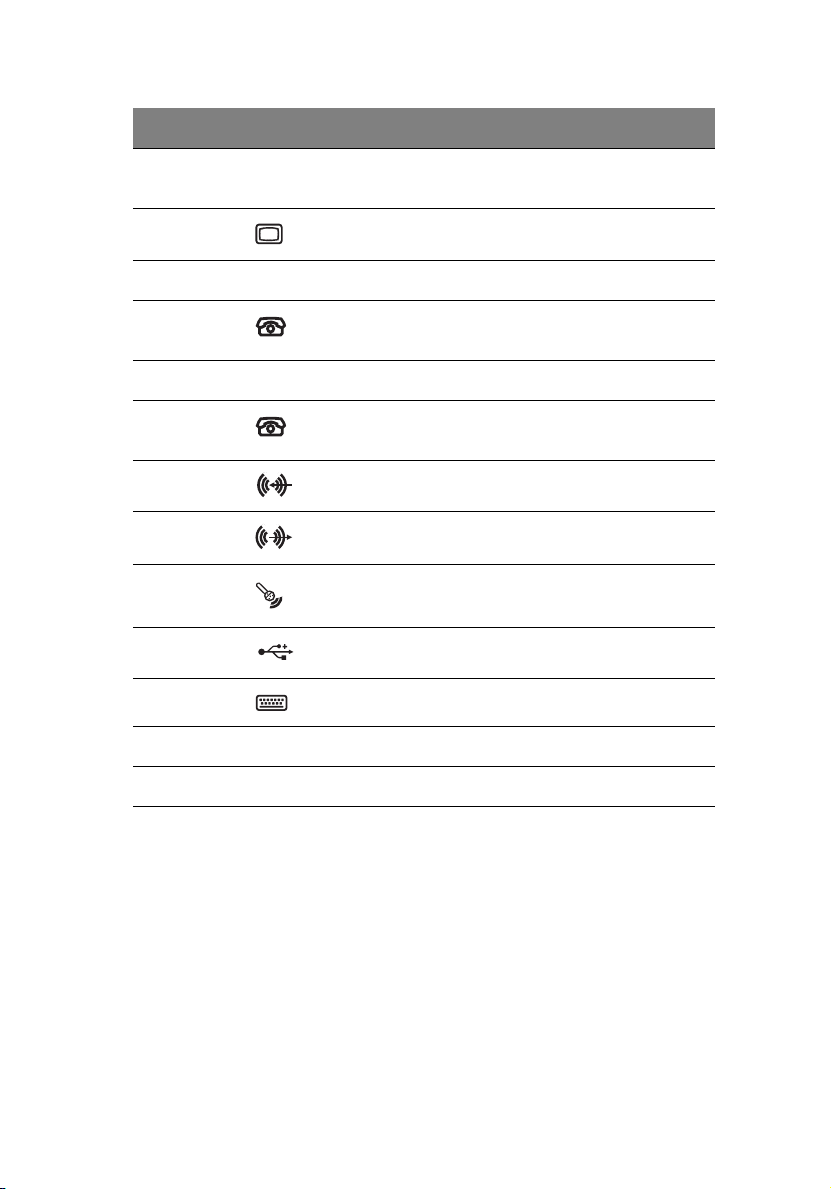
Etiqueta Icono Color Componente
19
9 Botón de recuperación con un
10 Azul Puerto de monitor
11 Conector de salida para S-vídeo
12 Puertos de línea telefónica/
13 Ranuras de expansión
14 Puertos de línea telefónica/
15 Celeste Puerto de entrada sonora
16 Lima Puerto de salida sonora
17 Rosado Puerto de micrófono
18 Negro Puertos USB
19 Púrpura Puerto PS/2 de teclado
20 Conector de corriente eléctrica
toque (opcional)
auricular
auricular
21 Fuente de alimentación
Para más información acerca de la conexión de periféricos vea
“Conexión de periféricos”en la página 37 y “Conexión de opciones”en
la página 45.
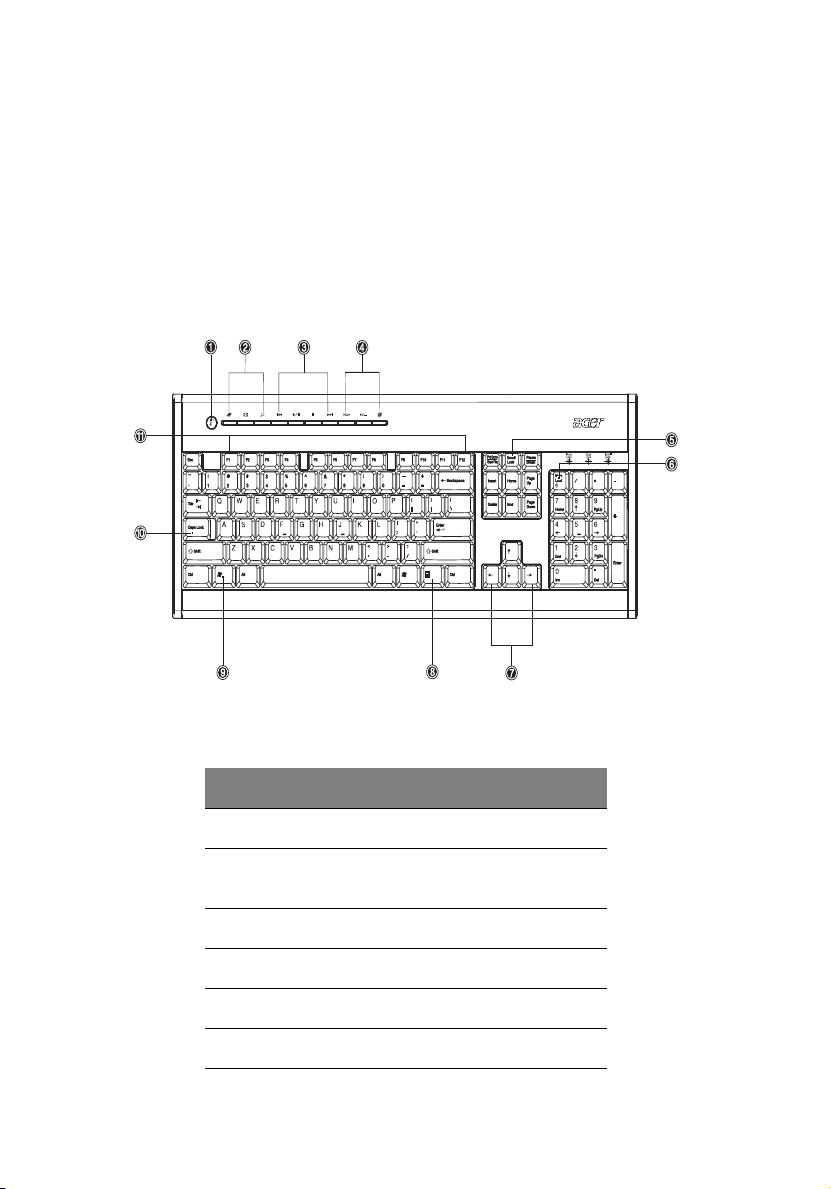
2 Descripción de su computadora20
Teclado
El teclado de su computadora tiene teclas de tamaño completo que
incluye teclas de cursor por separado, dos teclas para Windows y doce
teclas de función.
Para más información acerca de cómo conectar el teclado USB vea la
sección “Conexión de periféricos” en la página 37.
No. Descripción
1 Botón Suspensión
2 Teclas de Internet/correo electrónico/
3 Teclas multimedia
4 Teclas de control de volumen/silencio
5 Tecla de bloque de desplazamiento
6 Tecla de bloque numérico
búsqueda
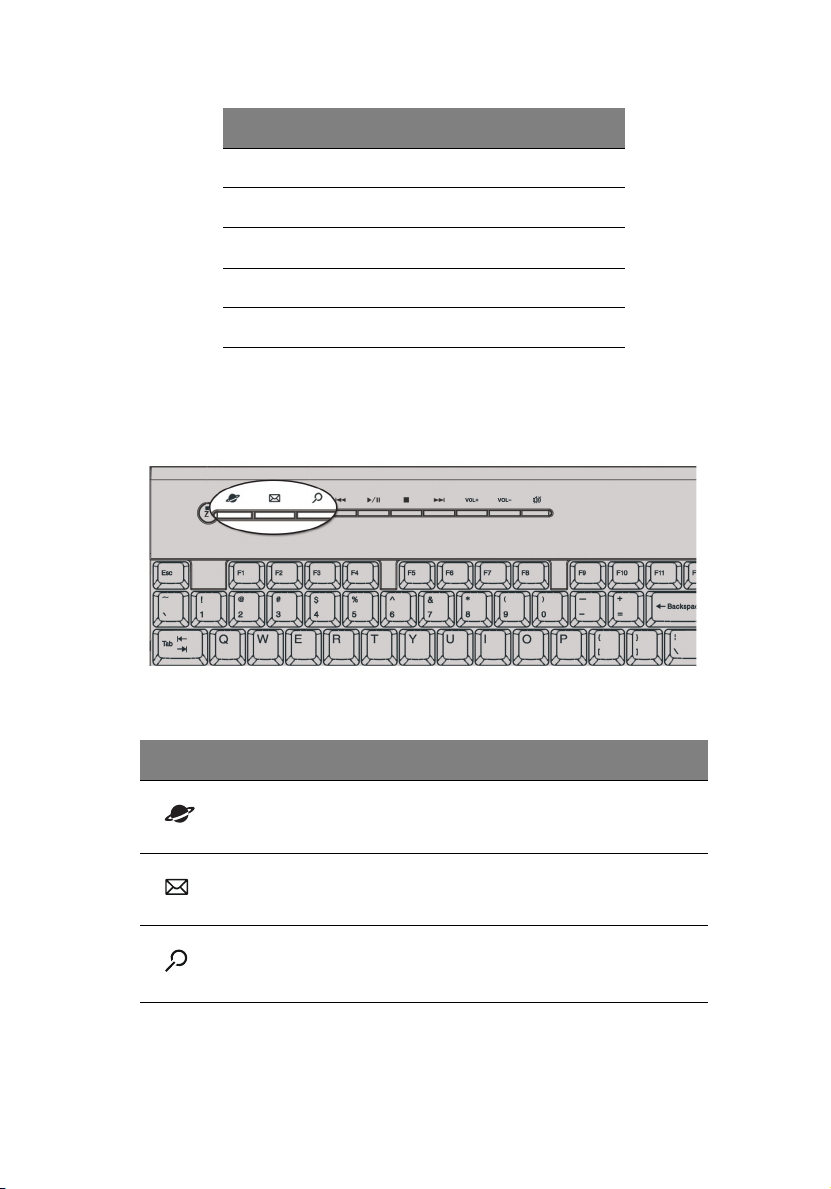
No. Descripción
7 Teclas de cursor
8 Tecla de aplicación
9 Tecla del logo Windows
10 Bloque de teclas mayúsculas
11 Teclas de función
Teclas de Internet/correo electrónico/búsqueda
21
Icono Tecl a Descripción
Explorador
Internet
Email Lanza la aplicación email.
Búsqueda Abre una ventana de búsqueda
Lanza el explorador predeterminado.
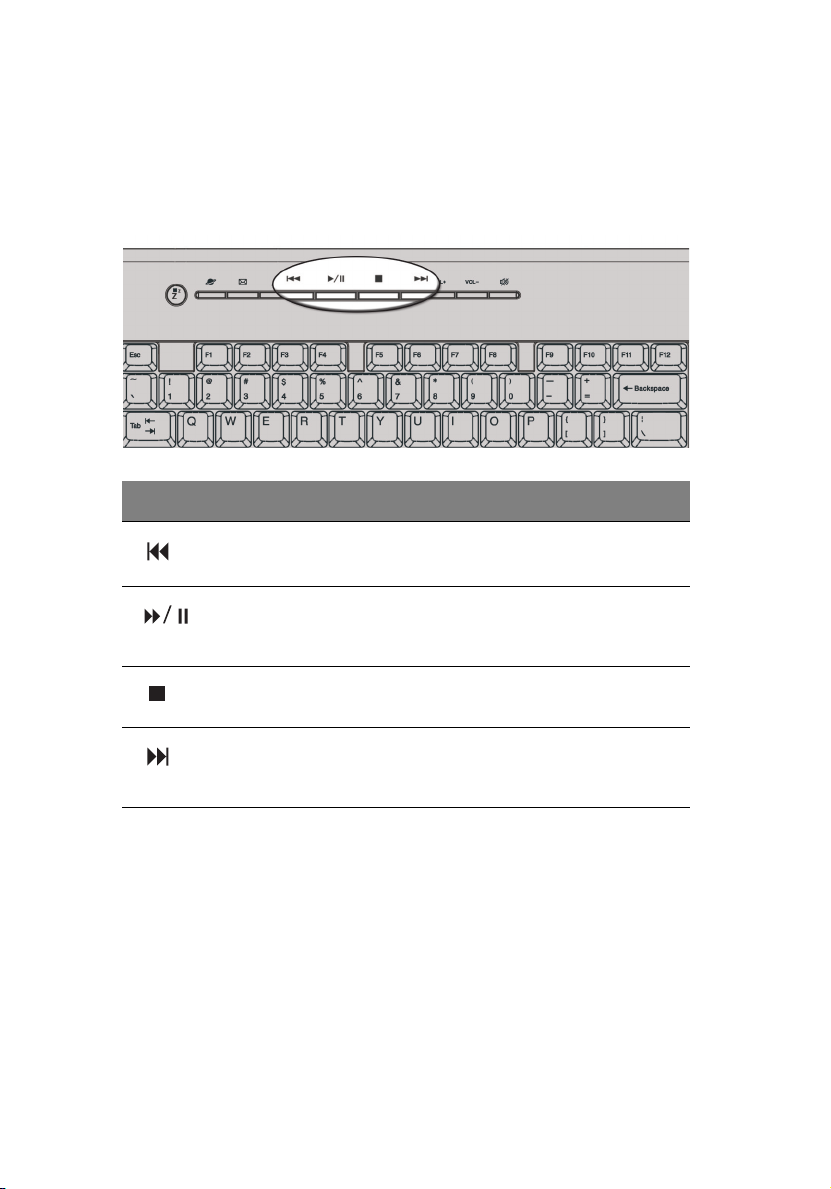
2 Descripción de su computadora22
Teclas multimedia
Permiten reproducir, pausar, detener, avanzar o retroceder una
canción o película usando el teclado.
Icono Tecl a Descripción
Retroceder Presione para retroceder a la canción o
película previa e iniciar la reproducción.
Reproducir
/Pausar
Detener Presione para detener la reproducción de la
Avanzar Presione para avanzar a la siguiente
Presione para iniciar la reproducción de la
canción o vídeo. Presione nuevamente para
hacer una pausa.
canción o película.
canción, pelicula o para iniciar la
reproducción.
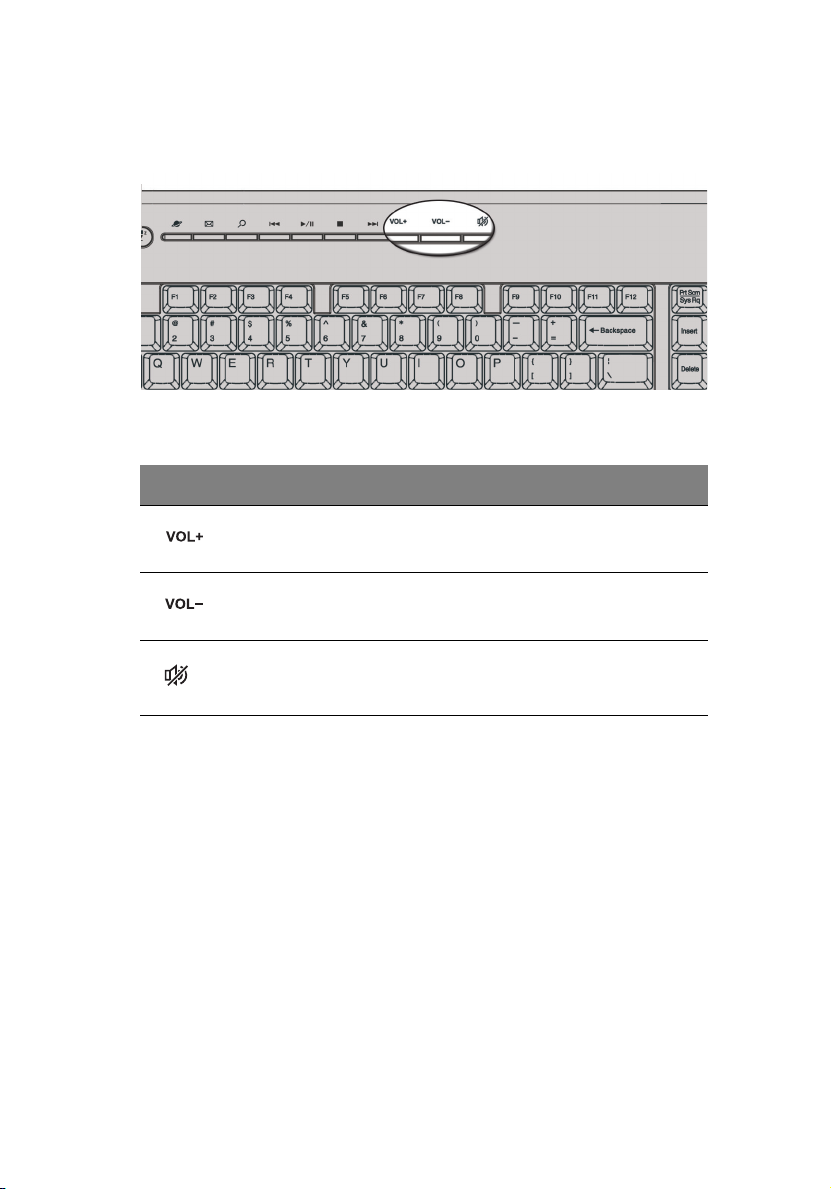
Teclas de control de volumen/silencio
Icono Tecl a Descripción
23
Subir
volumen
Bajar
volumen
Silencio Activa o desactiva el sonido.
Presione para aumentar el volumen de
audio.
Presione para disminuir el volumen de
audio.
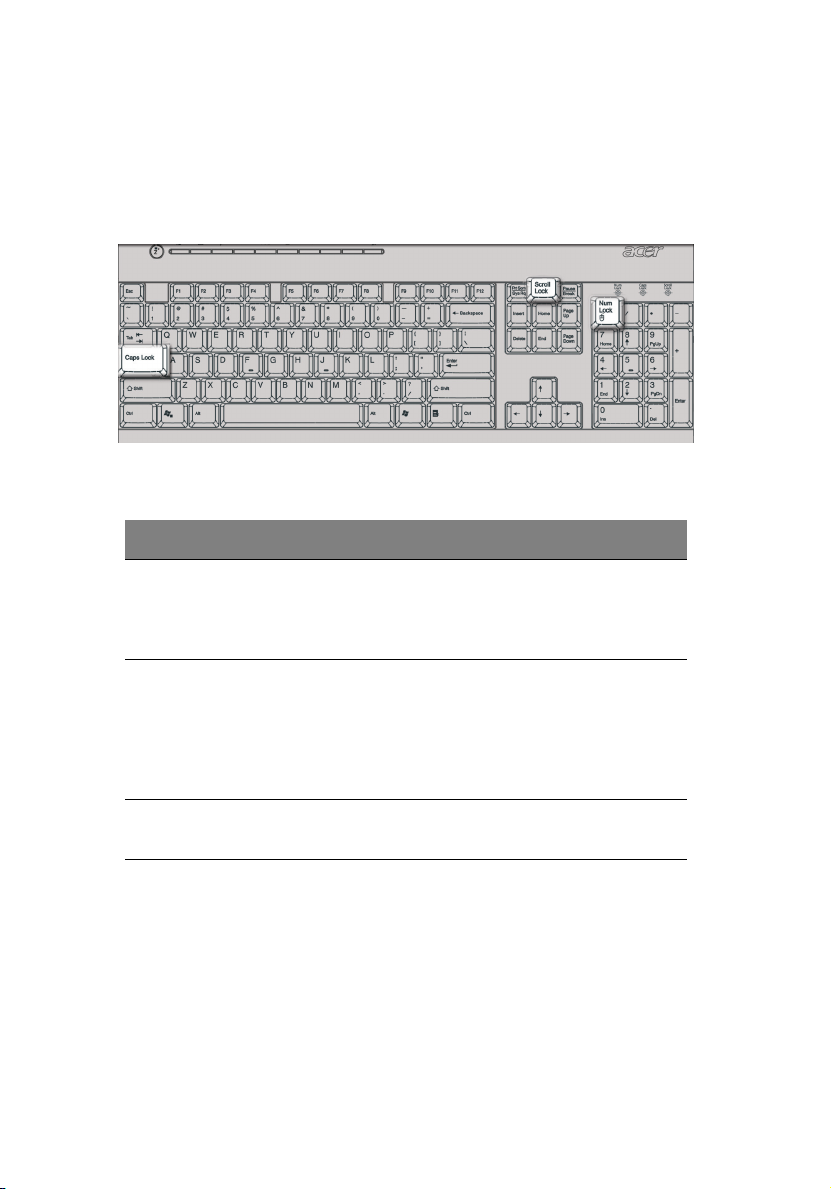
2 Descripción de su computadora24
Teclas de bloques
El teclado tiene tres teclas de bloques que al presionarlas las activa o
desactiva.
Teclas de bloques Descripción
Bloque
desplazamiento
Bloque numérico Si activa esta función, el teclado incrustado se
Bloque mayúsculas Si activa esta función, todos los carácteres
Si activa esta función, la pantalla se mueve una
línea hacia arriba o hacia abajo al presionar las
teclas de dirección arriba y abajo. Esta función
no funciona con algunas aplicaciones.
convertirá en modo numérico. Las teclas
funcionan como las de una calculadora (con sus
operadores aritméticos +, -, *, y /). Utilice este
modo si debe introducir una gran cantidad de
números.
alfabéticos se escriben en mayúsculas.
